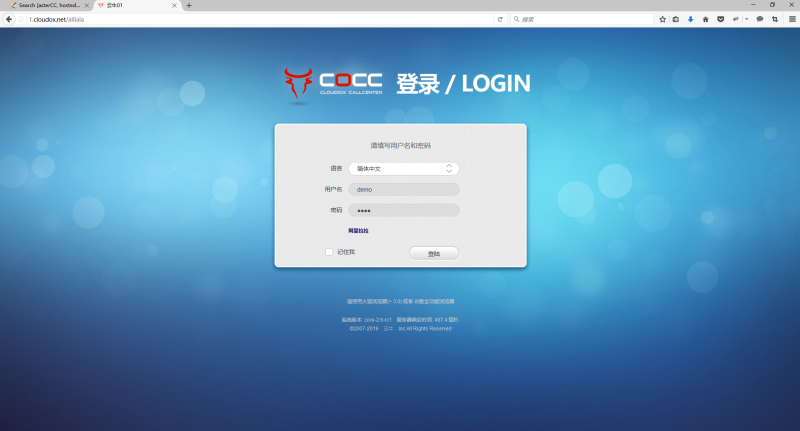一、登陆系统
1. 强烈建议您使用Firefox浏览器或Chrome登录COCC呼叫中心系统。
2. 打开COCC呼叫中心登陆界面,根据个人语言习惯选择语言,输入用户名、密码点击【登陆】按钮,如下图。
3. 登陆成功如下图。
点击【登陆】按钮提示“密码错误或用户不存在!404”
请确认用户名或密码是否输入错误,注意键盘大小写,如果您忘了密码请用系统管理员登陆。
点击【登陆】按钮提示“该账号不属于此机构!404”
您的登陆URL地扯错误,正确的URL地扯,域名+团队标识(alilala)。例如:http://demo.cloudox.net/alilala.
二、功能按钮介绍

- 坐席组:设置坐席所在组的工作模式。一个座席可以在多个组中,点击【坐席组】按钮,打开坐席组操作界面。
- 工作状态:签入/签出。
- 话后模式:振铃进入/应答进入/关闭。
- 工作模式:全部/仅呼入/仅呼出。
- 仅呼入:坐席只能接听电话不能外呼
- 仅呼出:坐席只能扭打电话,不能接听电话
- 签入:可以理解工作上班打卡,签入后坐席才能接听或拨打电话。点击【签入】按钮,【签入】按钮变成了【签出】按钮,再次点击签出工作。
- 暂停:暂停工作,坐席暂停后电话不会呼入到暂停的座席。点击【暂停】按钮,出现暂停服务面板,坐席需要选择暂停服务的原因,确认后系统将自动对坐席所处的坐席组执行暂停操作。
- 话后:点击该按钮结束话后,系统默认不开启此功能,如果要使用该功能请联系系统管理员开启。
客服接听完电话后进入话后状态,当再有电话呼入时不会呼入到话后状态的坐席,留给客服人员处理上个电话的时间。
- 拨号:点击该按钮弹出拨号面板,输入电话号码,点击【确定】按钮既呼叫。
- 状态:显示座席的状态,和状态持续时间,状态分为“空闲、通话”。
- 保持:当座席和客户通话中点击【保持】按钮,系统会给客户和座席播放保持音乐,双方都听不到说话声音。通话保持功能被启用后,【保持】变成了【继续】按钮,点击【继续】按钮,双方继续通话。
- 咨询和接回:座席和客户通话中,点击【咨询】按钮,弹出咨询操作面板。
- 咨询外线号码:在咨询操作面板,输入一个外线电话号码,点击【呼叫】按钮,被咨询方接听电话,座席和被咨询方通话,此时客户听到等待音乐。咨询完点击【接回】按钮,结束咨询,座席和客户继续通话。
- 咨询内部座席:在咨询操作面板,选择座席,点击【呼叫】按钮,被咨询座席接听,此时客户听到等待音乐。咨询完点击【接回】按钮,结束咨询,座席和客户继续通话。
内部咨询
只有空闲坐席才显示在咨询面板中。当点击咨询按钮后可以点击刷新按钮,刷新组类空闲的坐席。
- 会议:当座席发起咨询请求,座席和咨询方通话,点击【会议】按钮,此时客服坐席、被咨询方、客户建立三方通话,既电话会议。
- 转接:当座席发起咨询请求,座席和咨询方通话,点击【转接】按钮,此时座席结束通话,客户和咨询方建立通话。
- 提醒:用于查看系统公告,消息,任务以及日程管理信息
- 地图:系统默认支持谷歌地图,点击打开地图界面
- 消息:点击此按钮,可以发送短信或Email到指定目标。
- 菜单:系统默认提供话务刷新,错误通话数据处理,拨号错误处理三项功能
- 退出:席登录系统后,应先检查电话是否连接正常,电话是否能直接拨通其它坐席分机和自己的手机。电话确认无误后,点击签入按钮,进入工作状态。工作完毕后,请签出坐席组,然后点击退出系统按钮退出系统。